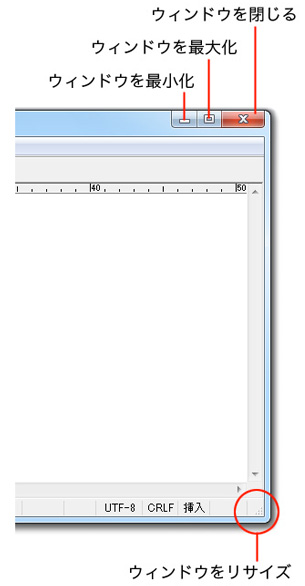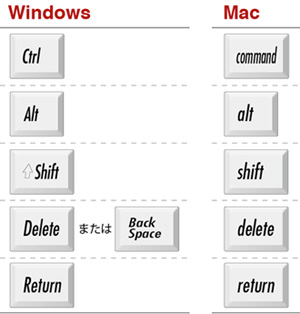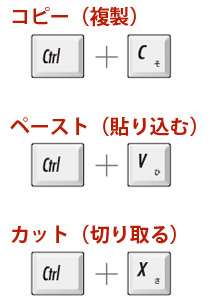パソコンの基本操作
基本操作の確認
- パソコンの起動・終了ができる
- マウスのクリック、ダブルクリック、ドラッグができる
- フォルダーを作り、名前を変更することができる
- フォルダーを所定の位置に移動できる
- 和欧文混合の文字入力ができる
- コピー&ペーストができる
パソコンの使い方
Windows 7 使い方 動画マニュアル

パソコンの起動
パソコンの起動には、必ず以下のマークのボタンを押します。

これは、2進数の「0(OFF)」と「1(ON)」を組み合わせて作られた記号です。
すべてのパソコンの電源記号は、統一されています。(ユニバーサルデザイン)
デスクトップの使い方
デスクトップでやることの最も多い操作は、以下の2つです。
- デスクトップに新規フォルダーをつくる
- ファイルを別のフォルダーに移動する
デスクトップ・ウィンドウの操作で使用するキー
ダイアログ ボックスのオプションまたはボタンのコマンドを実行する。

ダイアログ ボックスのテキスト入力フィールドを移動する。

最も使用頻度の高いのは、開いているアプリケーションからデスクトップに移動するときです。

Windows ロゴ キー + D
パソコンは単なる箱
なによりもまず、道具の基本操作は完璧にしましょう。
すべては、そのあとです。
- クリック・ダブルクリックの違いがわかる
- ドラッグとプレスドラッグの違いがわかる
- フォルダの開く・閉じるの操作はできる
- フォルダーの中にあるファイルを他のフォルダーに移動できる
- フォルダーに名前をつけて管理できる
- 過去のファイルをどこにしまったか探し出せる
- 必要なデータをバックアップできる
- 不要なデータを削除出来る
マウスの操作
クリック
マウスボタンを押して離す。

ダブルクリック
マウスボタンを押して離すことを2回つづける。

ドラッグ
マウスボタンを押したまま、選択したいモノを外側から囲む。

ドラッグ&ドロップ
マウスボタンを押しながら「ドラッグ」で移動し、目的の場所で離す。

右クリック(コンテクストメニュー)

Windowsのキー配列
以下の配列は、Windows7の中に入っている「スクリーンキーボード」の配列です。
デスクトップやノートの種類によって若干の違いはありますが、文字を入力する部分は、全機種同じ配列になっています。

日本語を入力する場合
日本語は通常の文字入力ができれば、特別気をつけるべきことはありません。
あえて、注意したいのは
- 「半角文字」は絶対に使用しない
- 丸数字や(株)などの略文字は使用しない
文字入力に慣れていない間は、日本語と欧文を交互に入力することが難しく感じられます。
その場合には、「日本語入力ツールバー」を常に表示しておいて、そこで切り替えるようにしましょう。
欧文を入力する場合
HTMLの入力も含め、欧文を入力するときに必要なキーの位置を憶えましょう。
「”(ダブルクォート)」
「'(シングルクォート)」
「@(アットマーク)」
「;(セミコロン)」
「:(コロン)」
「*(アスタリスク)」
「_(アンダースコア)」
の位置は必ず覚えるようにしましょう。
HTMLを入力するときに最も重要なキー
「左側の山カッコ」「右側の山カッコ」「スラッシュ」

パソコンの作業効率化に使用するキー
日本語などの文字を入力するときに使うわけではありませんが、このキーが使えないとパソコンを効率よく使うことはできません。